
Мазмуну:
- Автор John Day [email protected].
- Public 2024-01-30 10:41.
- Акыркы өзгөртүү 2025-06-01 06:09.
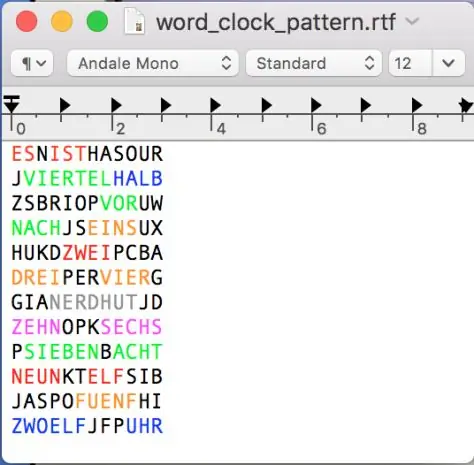

Менин сөз саатынын версиясында 12 × 12 LED-Matrix дисплейи болбойт. Анын ордуна, ал LED тилкелери менен жасалган жана сааттагы маанилүү сөздөр гана жарык бере алат. Бул ыкма менен сиз жеке билдирүүлөрдү көрсөтө албайсыз, бирок бүтүндөй курулуш сизге анчалык деле кымбатка турбайт.
Бул көрсөтмө бул жерде жарыяланган менин макаламдын дээрлик так көчүрмөсү.
1 -кадам: Керектүү материалдарды чогултуу
Иш
Иш үчүн сизге төмөнкү нерселер керек болот. Сиз бул компоненттердин көбүн жергиликтүү жабдуулар дүкөнүнөн ала алышыңыз керек (Бардык өлчөө мм менен!):
1. Акрил/Айнек алдыңкы панели (270 × 270 [мм])
2. Ласеркут сааты - бет (1, 5 мм кара жалтырак картон)
Мен ponoko.com сайтынан заказ кылдым
3. Жыгач:
2x 300x80x15 [мм] 2x 270x80x15 [mm] 2x 270x40x10 [mm] 2x 250x40x10 [mm]
4. Фанер панелдери
2x 270x270x5 [мм]
5. Пенопласттар
Аралык катары колдонулат жана сааттагы сөздөр үчүн торчо түзөт, ошондуктан жарык башка тамгаларга өтпөйт. Буларды табуу кыйын болушу мүмкүн, мен аларды Amazonдон алдым.
Электроника
Электроника үчүн сизге керек болот:
1. WS2812B же окшош интегралдык контроллери бар LED тилкеси
1 метр (60 LED)
2. 330 Ом каршылыгы (же ага жакын нерсе, кыска туташуудан коргоо үчүн)
3. RTC Modul
Мен муну banggood.com сайтынан алдым
Маанилүү! Сиз каалаган LED-тилкесин колдонсоңуз болот, эгерде светодиоддор өзүнчө чечилсе же сиз өзүңүздүн контроллериңизди курсаңыз, ал өзүнчө сегменттерди күйгүзөт. Мен окшош LED тилкесиндеги контроллерлер менен тизме түздүм. Бул жерден жүктөп алсаңыз болот.
2 -кадам: Жүктөөлөр жана Watchfaces
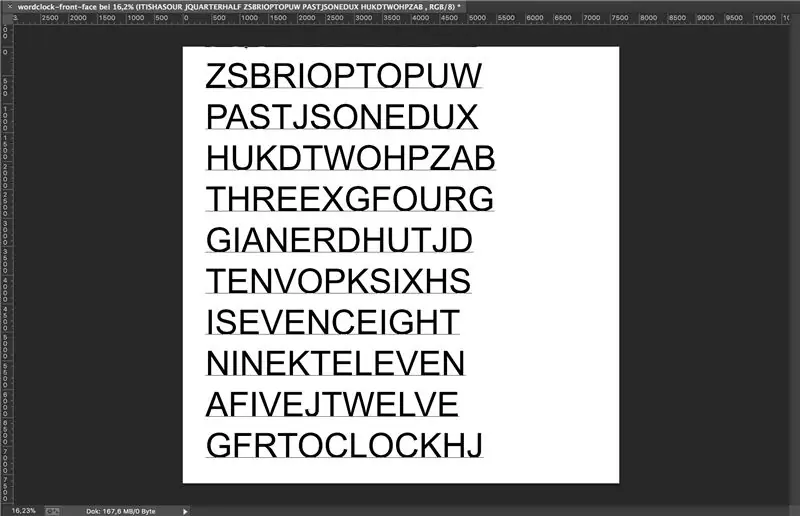
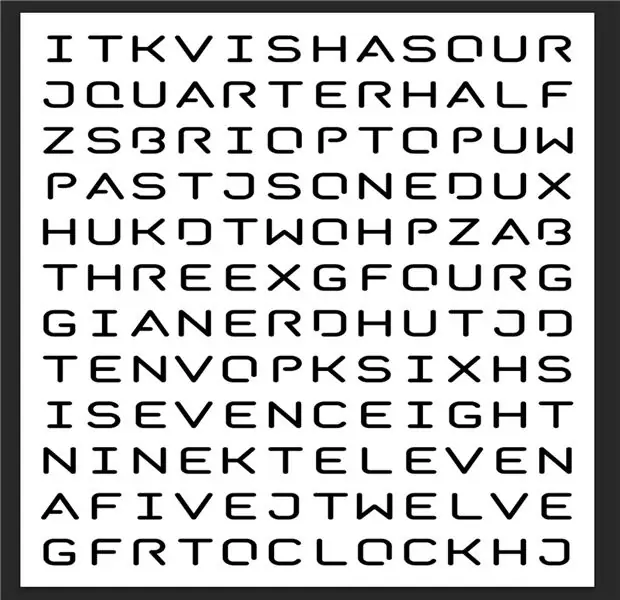
Трафарет шрифти
Биринчиден, сиз жакшы монокосмос, трафареттин шрифтин табышыңыз керек. Демек, бардык белгилердин туурасы бирдей жана толугу менен туташкан. Тилекке каршы, мен саатты куруп жатканда бул жөнүндө ойлогон эмесмин, андыктан кээ бир тамгалардын ички бөлүктөрү жок. Бирок, мага бул шрифт жагат. Бирок өзүңүзгө жаккан арипти колдонуңуз.
Сааттын бети
Андан кийин сиз сааттын жүзүн түзүшүңүз керек. Бул процесс үчүн мен ар бир сапка 12 белгиден турган 12 сабакты жаздым. Андан кийин керектүү сөздөрдү коштум (Бул, чейрек, жарым, бир, эки,…, саат ж.б.). (1 -сүрөттү караңыз).
Бул бүткөндөн кийин, мен бардык текстти көчүрүп, фотошопко чаптадым. Ошондой эле бул жерде GIMP колдоно аласыз, эгерде сизде фотошоп жок болсо. Фотошопто сиз шрифтиңизди мурда түшүрүлгөн трафареттин шрифтине өзгөртүп, бардыгын бир калыпта коюуңуз керек, ал 270x270мм сүрөттө жакшы көрүнөт (бул биздин фронттун өлчөмү болот), 2 жана 3-сүрөттөрдө көрсөтүлгөндөй.
Андан кийин текстти жолго айландырып, бардыгын лазер кесүү үчүн вектордук графика катары экспорттоңуз. Муну кантип туура жасоо боюнча лазер кесүүчү кызматтын көрсөтмөлөрүн караңыз, анткени бул кызматтан кызматка чейин өзгөрөт.
Камтылган программа
Жөн гана бул жерден жүктөп алыңыз. Сизге бул кийинчерээк керек болот, мен аны кийинчерээк бул көрсөтмөдө талкуулайм.
3 -кадам: Корпусту чогултуңуз
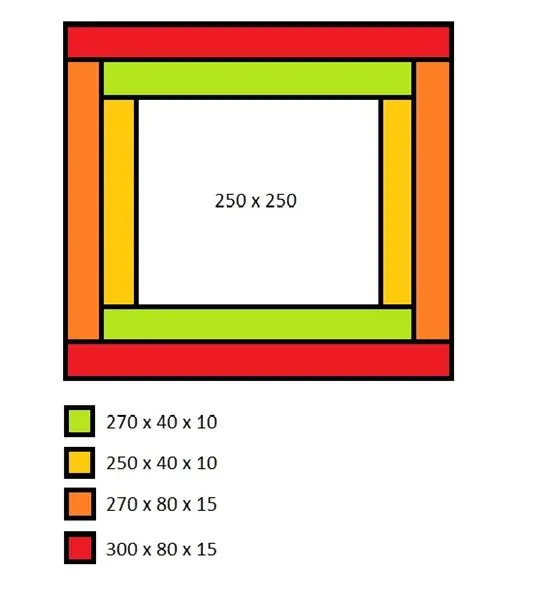
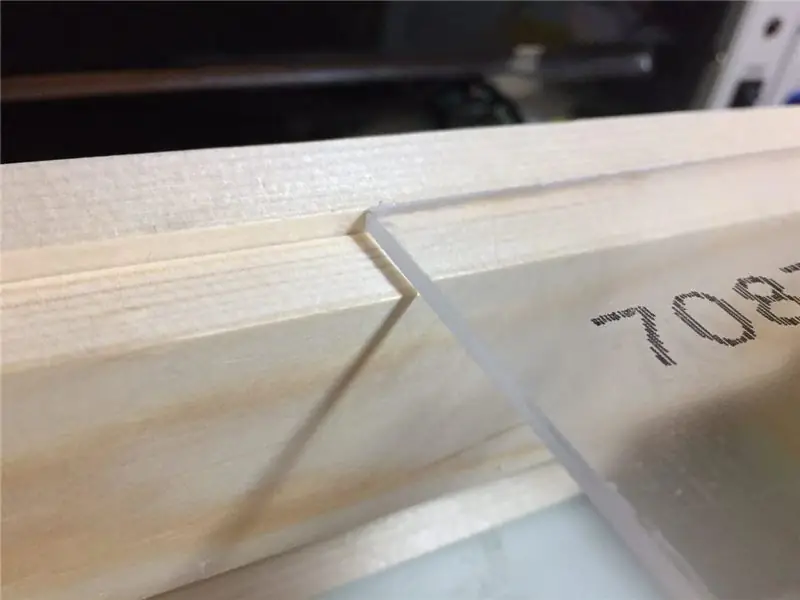

Толук корпус эки чарчыдан жасалган жана ички бөлүгү сырткы чарчыга толук дал келиши керек. Алар чогуу бүткөн ишти түзөт. Ичинде LED-такталар үчүн бөлүүчү жана орнотуучу жер катары кызмат кылат. Жыгач кесимдерин 1 -сүрөттө көрсөтүлгөндөй чаптаңыз.
Корпустун борборунда 250 × 250 боштук болушу керек. Бул көбүк бөлгүчтөр кийинчерээк коюла турган жер. Мен сунуштайм, сиз биринчи тышкы кабыкты куруп, андан кийин ички алкакты курууда алдыңкы плитаны жана сааттын бетин колдонмо катары колдонууну сунуштайм, андыктан бул эки компонентти кийинчерээк орнотууга болот. Ошентип, алар жыгач корпустун четтери менен бирдей болот жана 2-сүрөттө көрсөтүлгөндөй, ал бүткөндө сонун көрүнөт. Тандалган материалга жараша, муну кошуңуз.
Арткы жагынан, корпус 3-сүрөттө көрсөтүлгөндөй мага окшош болушу керек. ДС-джекти же кабелдин бир жагын, астыңкы жагын жакшылап кесип койбоңуз.
4 -кадам: Электроника

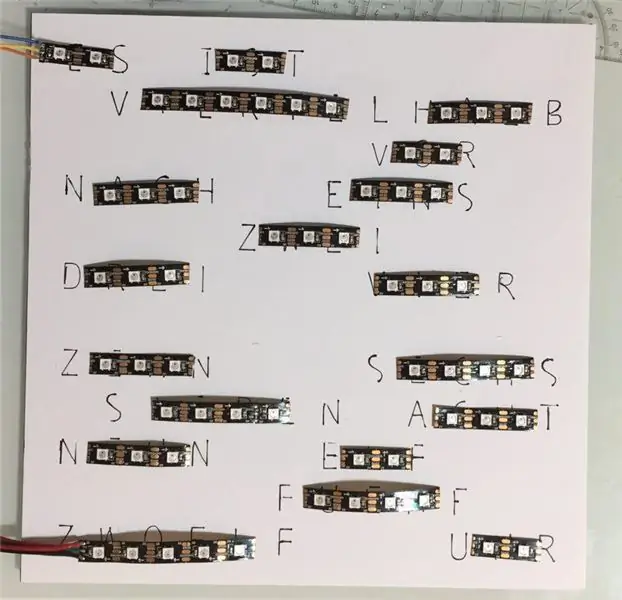


Бул бөлүк мен үчүн көп убакытты алды. Бул кыйын эмес болчу, бирок сиз бардык зымдарды кол менен жасашыңыз керек, андыктан жок дегенде эки саат ширетүүгө даяр болуңуз!
Биринчиден, эки фанера панелинин бирин жана алдыңкы бетиңизди алып, тегиздеңиз, ошондо алдыңкы бети панелде отурат. Андан кийин калем кармап алып, кийинчерээк жарык кылгыңыз келген тамгаларды фанер тактасына өткөрүп бериңиз. Кийин 1 -сүрөттө көрсөтүлгөндөй көрүнүшү керек. (Эскертүү: Мен фанеранын ордуна көбүк тактайын колдондум, бирок жыгачты колдонууну сунуштайм, анткени көбүк ширетүүдө эрип кетет жана бул потенциалдуу өрт жана ден соолукка коркунуч).
Afterwads бул панелдеги LED тилкесин жайгаштырат. Жарык диоддорду сөздөрдүн үстүнө бирдей бөлүштүрүүгө аракет кылыңыз. Мен тилкеге келген 60 светодиоддун бардыгын колдондум, бирок сиз кааласаңыз азыраак колдоно аласыз. Бирок, сиз бир сөздү канчалык көп колдонсоңуз, анын аягы ошончолук жакшы болот, анткени ошол бир сөздүн бардык тамгалары бирдей жарык болот. Сүрөт 2 аларды кантип бөлүштүргөнүмдү көрсөтөт.
Сиз макетке ыраазы болгондо, LED-тилкесинин артындагы коргоочу пленканы сыйрып алып, диоддорду орнотуңуз. Аларды ар бир сөздүн борборуна жайгаштырууга аракет кылыңыз. Эгерде сиздин тилкеңиз өзү жабышчаак болбосо, кадимки клейди колдонуңуз жана кургатыңыз.
Аларды туура багытта жайгаштырганыңызга ишениңиз. Менин тилкемде кичине жебе бар болчу, бул жол сигналын алат (3 -сүрөттү караңыз). Бардык тилкелерди тегиздеңиз, ошондо жебе дайыма бир багытта болот.
Бул бүткөндөн кийин, сиз 2 мм тешиктерди бурушуңуз керек. Ар бир LED-тилкесинин эки тарабында 4-сүрөттө көрсөтүлгөндөй, тилкедеги жез контактыларына жакын жерде үч тешик бургуланат. Арткы жагынан, монтаж тактасы 5-сүрөттөгү меникине окшош болушу керек.
Эми татаал бөлүгү келет: LED тилкесинин бөлүктөрүн бири-бирине туташтырышыңыз керек, ошондо алар дагы бир узун тилкени пайда кылат. Бул дегени: ар бир катардагы LED -тилке бөлүктөрүн бириктирүү (GND -> GND, 5V -> 5V, Data -> Data).
5-сүрөттө көрүнүп тургандай, мен бардык электр линияларын туташтырдым жана монтаж тактасынын сол жана оң жагында жалпы +5V жана жалпы GND темир жолун жасадым. Ошентип, тилке бөлүктөрү бир сызыкта бириктирилет жана ар бир сызыктын акыркы бөлүгү сол жакта GND менен туташат жана сызыктын ар бир биринчи бөлүгү +5Vга туташат.
Кийинчерээк мен бир саптын ар бир тилкесинин маалымат линияларын жана линиядагы акыркы чыгууну кийинки саптын биринчи киришине туташтырдым. Анан мен панелди корпуста сынап көрдүм. Муну 6 -сүрөттөн көрүүгө болот.
Мен ийкемдүү сары зымдарды линиянын аягын экинчисине туташтыруу үчүн жана ошол эле сызыкта жайгашкан LED-тилкелеринин ортосундагы байланышты түзүү үчүн катуу жез зымдарды колдондум. Андан кийин мен тест-сценарийди иштетүү менен туташууларды сынап көрдүм жана баары иштегенин көрүп, сары зымдарды ысык желим менен бекиттим, ошондуктан алар бардык жерде учуп кетпейт, мен кызыл жана кара зымды коштум. электр рельстери.
Эгерде сиз электр туташууңуз үчүн DC-Jack колдонсоңуз, азыр туташтырыңыз. Мен телефон заряддагычты колдонуп, аны зымга байладым.
5 -кадам: Акыркы жыйын


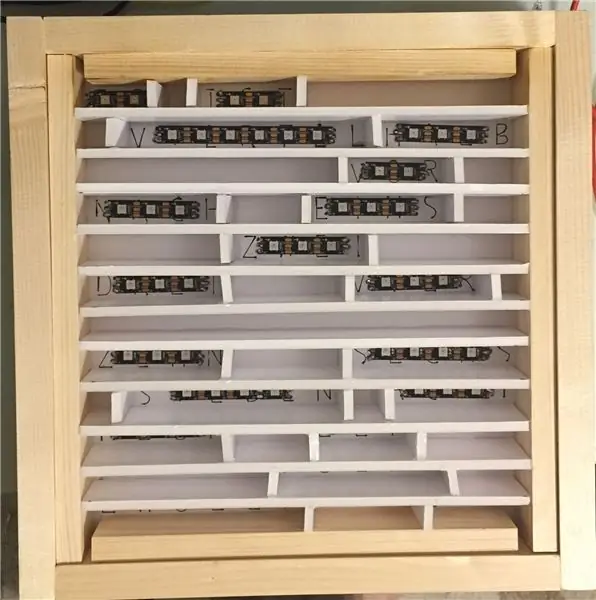

Баары иштээрине ынанганыңызда, тактайды светодиоддор менен корпуска орнотуңуз, ошондо диоддор алдыга карайт. Бул 1 -сүрөттө көрсөтүлгөндөй болушу керек.
Сиз аны бурамалар менен бекитип же клей колдонсоңуз болот. Мен экинчи вариант менен чечтим, анткени аны кайра алып салууну пландабайм.
Бул аяктагандан кийин, мен каалабаган каттардын алдыңкы бетине жарык чачып кетпеши үчүн көбүк-тор түзө баштадым. Ошентип, адегенде мен көбүк такталардан 250 х 40 мм өлчөмүндөгү он бир кесимди кесип алып, аларды LED тактасына чаптадым. Буларды алдыңкы бетине бир сызыктардын арасына чаптаңыз жана сиздин түзүлүшүңүз 2-сүрөттө көрсөтүлгөн меникине окшош болушу керек.
Эми көбүктү кичинекей бөлүктөргө бөлүңүз, алар сызыктардын ортосуна барып, аларды керектүү жерге коюңуз. Бул 3 -сүрөттөгү меникине окшош болушу керек.
Ошентип, сиз ар бир сөз үчүн жалгыз клеткаларды түзөсүз, ал акыры жарык болот. Бул бүткөндөн кийин, баарын кургатып, 250х250 мм пергамент кагазын же ага окшош нерсени кесип алыңыз. Мен аны светодиоддордон келген жарыкты таркатуу үчүн колдондум. аны көбүк торуна коюп, желимдин бир нече тамчы менен бекемдеңиз. Аны жыгач бөлүктөргө койбогонго аракет кылыңыз.
Андан кийин лазер менен кесилген алдыңкы бетти ордуна чаптап, андан кийин айнек алдыңкы бети менен бүтүрүңүз. Бардык коргоочу пленкаларды алып салууну унутпаңыз. Даяр продукт 4 -фигурага окшош болушу керек.
Эми калган бардык электрондук компоненттерди салып, керектүү байланыштарды түзүңүз. LED тилкесинин маалымат линиясы менин 2-пиниме Arduino менен туташкан (2-пин) жана мен кошумча коргоо үчүн 330 Ом резисторун коштум.
Андан кийин RTC-модулун Arduino SDA жана SCL казыктарына жана Arduinoдогу 5V менен GNDге туташтырыңыз.
Андан кийин калган фанера панели менен корпусту жабыңыз жана сиз корпус менен иштейсиз!
6 -кадам: Орнотулган программа
Камтылган программа үчүн мен Arduino үчүн fastled жана Sodaq-DS3231 китепканаларын колдондум.
Бул жабдык мен иштегендей эле LED-лента контроллерин колдонгондо гана туура иштейт. Эгерде сиз башка колдонууну кааласаңыз, анда кодду бөлүктөрүңүзгө туура келгидей кылып өзгөртүүңүз керек болот. Мен кодду мүмкүн болушунча түшүнүктүү кылууга аракет кылдым, андыктан сиз аны алдыңкы бетиңизге же LED түзүлүшүнө жараша тез өзгөртө аласыз. Эгерде сиз башка гана LED контроллерин колдонгон болсоңуз, анда бул линияны setup ()-методунда гана өзгөртүү менен жакшы болушуңуз керек-Метод:
FastLED.addLeds (leds, NUM_LEDS);
Бирок, эгер сиз башка алдыңкы табакчаны жасасаңыз, программанын башында аныкталган светодиоддордун санын өзгөртүңүз. Менимче, кодду салыштырмалуу оңой түшүнүү керек жана мен комментарийлерди коштум.
Мен моюнга алам, программа жакшы жазылган эмес (баары катуу коддолгон) жана ал оптималдаштырылган эмес, бирок мен мүмкүн болушунча жөнөкөй жана түшүнүүгө оңой сактоого аракет кылдым.
7 -кадам: Жыйынтык
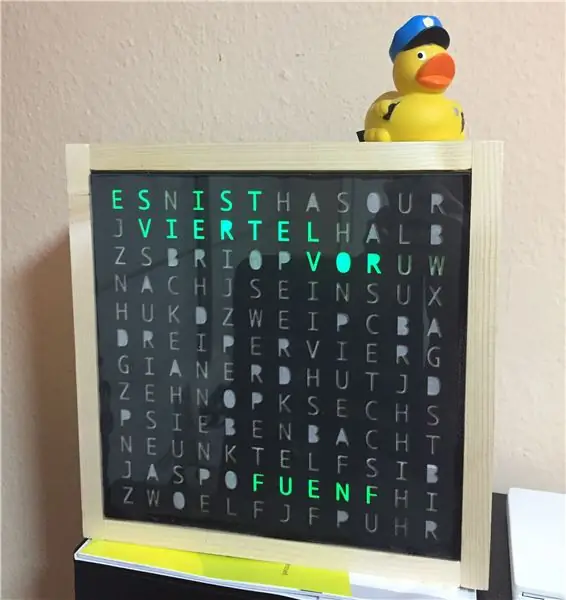
Бул менин биринчи үйрөткүчүм болду жана сизге жакты деп үмүттөнөм. Жогоруда айтылгандай, менде дагы ушул сыяктуу кызыктуу нерселерди жайгаштырган веб -сайтым бар. Аны зыярат кылуудан тартынбаңыз.
Окуунун ордуна көрүүнү кааласаңыз, биринчи кадамда видео тиркелет.
Бул көрсөтмө менен мен сизге эч кандай профессионалдык куралдарсыз жана материалдарсыз үйдө арзан сөз саатын курууга мүмкүн экенин көрсөткүм келди. Макул, сизге дагы эле лазер менен кесилген алдыңкы бет керек болот, бирок эгер сиз ар бир тамганы жекече кесүүгө чыдамкайлыгыңыз жана убактыңыз болсо, муну өзүңүз жасай аласыз.
Мунун эң жакшы жери: сырттан караганда, анын ички жактан канчалык жөнөкөй экенин эч ким көрө албайт, андыктан сиз үйүңүзгө адамдар келгенде жана сиз муну пландаштырбасаңыз дагы, сиз ошол инженердик устат болуп көрүнүшүңүз мүмкүн., сиз дагы учурдагы убакытты көрсөтүүнүн сонун жолуна ээ болосуз!
Сунушталууда:
LED Matrix боюнча ESP32 Scrolling WordClock: 5 кадам (Сүрөттөр менен)

LED Matrix боюнча ESP32 Scrolling WordClock: Бул долбоордо мен ESP32, LED Matrix жана сигара кутусу менен Scrolling WordClock түзөм. WordClock - бул экранда басып чыгаруунун же окуй турган колуңуздун ордуна убакытты жазуучу саат. Бул саат сизге 10 мүнөт экенин айтат
NTP синхрондуу Wordclock: 6 кадам (сүрөттөр менен)

NTP синхрондуу Wordclock: NTP убакыт сервери менен саатыңызды шайкештириңиз, ошондо алар үйдө жок болсоңуз, жарык өчкөн болсо, туура убакытты текшере алышат :-)
Arduino UNO менен дронду кантип жасоо керек - Микроконтроллерди колдонуу менен квадрокоптер жасаңыз: 8 кадам (сүрөттөр менен)

Arduino UNO менен дронду кантип жасоо керек | Микроконтроллерди колдонуу менен квадрокоптер жасаңыз: КиришүүМенин Youtube каналыма баш багыңыз Drone - бул абдан кымбат гаджет (продукт) сатып алуу. Бул постто мен аны кантип арзан баада жасоону талкуулайм. Анан кантип ушундай арзан баада өзүңүздүн колуңуз менен жасай аласыз … Индияда бардык материалдар (моторлор, ЭСК
Ойготкуч саат менен DIY Smart Scale (Wi-Fi, ESP8266, Arduino IDE жана Adafruit.io менен): 10 кадам (Сүрөттөр менен)

Ойготкуч саат менен DIY Smart Scale (Wi-Fi, ESP8266, Arduino IDE жана Adafruit.io менен): Мурунку долбоорумда мен Wi-Fi менен акылдуу ванна таразасын иштеп чыккам. Ал колдонуучунун салмагын өлчөй алат, жергиликтүү түрдө көрсөтөт жана булутка жөнөтөт. Бул тууралуу кененирээк маалыматты төмөнкү шилтемеден ала аласыз: https: //www.instructables.com/id/Wi-Fi-Smart-Scale-wi
Килем сенсорлор менен/ RF байланышы Arduino Micro менен: 4 кадам (сүрөттөр менен)

Килем сенсорлор менен/ RF Ардуино Микро менен Байланыш: Мен жакында эле лампалардын астына килемче салынган сенсорлорго реакция берген бир катар лампалардан жасалган бирдей ар түрдүү орнотууну аяктадым. Мына мен килемди басым сенсорлору менен кантип жасадым. Мен ал үчүн пайдалуу болот деп ишенебиз.:)
